ArcGIS常用地图标注技巧:上下标、动态文本、条件标注等
地图注记是地图上标注、标记或说明地理信息的文字或符号。它用于解释地图中的要素、提供额外的信息、引导阅读者,以及强调地图上的重要点。地图注记可以包括地名、道路名称、地理特征、统计数据、方向指示等内容。
主要的地图注记类型包括:
-
地名标注: 标注地图上的城市、河流、湖泊、山脉等地理位置的名称。
-
道路标注: 标注主要道路、街道、高速公路等的名称和方向。
-
地理特征标注: 标注山脊、河流的流向、岛屿等地理特征的信息。
-
统计数据标注: 在地图上用图表或文字标注统计数据,如人口密度、气候数据等。
-
方向指示: 提供地图上的方向、比例尺、北向等方向性信息。
地图注记的设计需要考虑清晰、简洁、易读,以便地图使用者能够准确理解地图所传达的信息。地图注记在帮助读者理解地图内容、取得导航信息以及获取地理知识方面起着关键作用。
地图注记的类型包括名称注记、说明注记和数字注记。
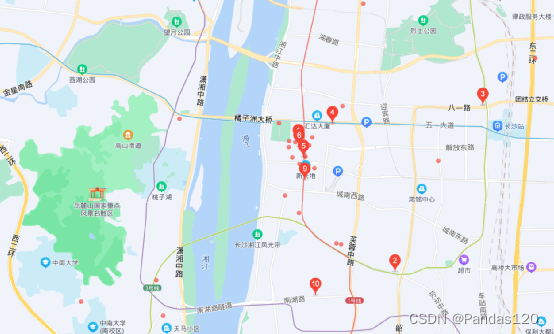
下面给大家介绍一些ArcGIS中常用的和不常用的标注技巧。
1.常规属性设置
常规设置基本上和word设置字号一个道理,包括标注方法、字体、字号等比较常用的设置。
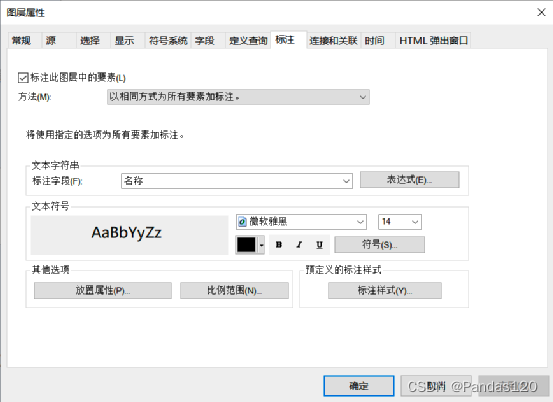
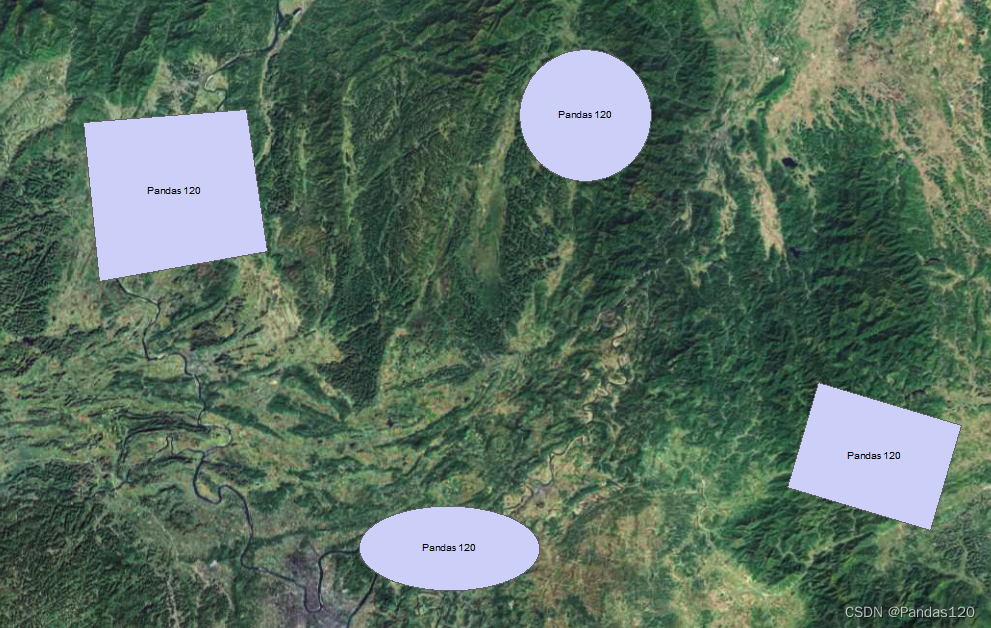
2.追加字段标注
如果我想同时将两个字段标注上去怎么办?如图,我想将属性表中名称和类型都标注上去。只需在表达式中输入[名称]&[类型]就可以了。
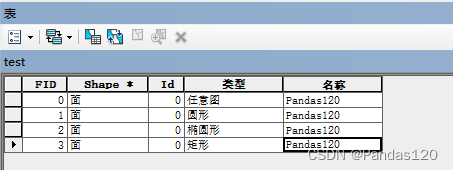

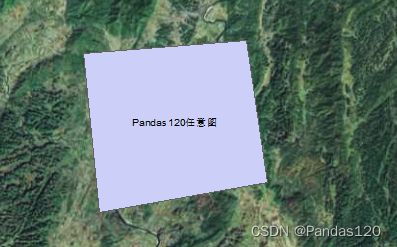
如果想在标注中加入常量值就输入:
"欢迎阅读"&[名称]&[类型]&"分享"
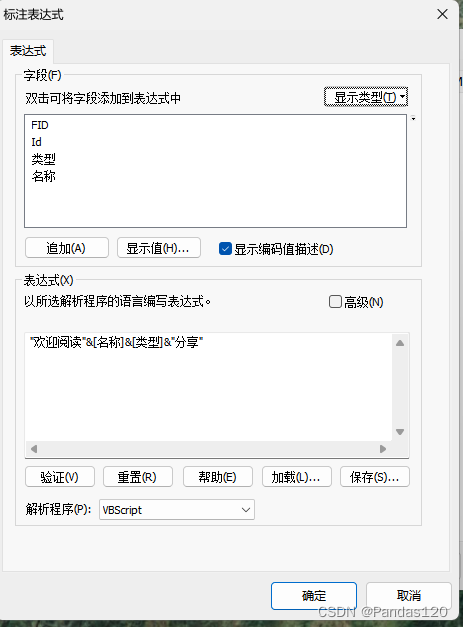
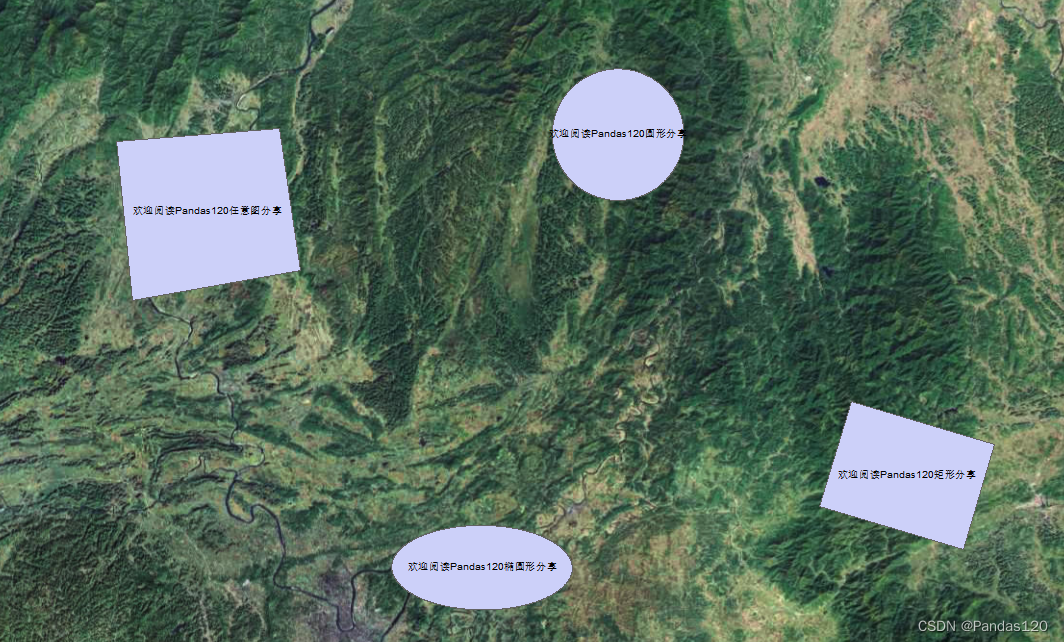
3.多行标注
当我们需要将两个字段多行标注时,可以在标注设置时选择表达式,输入:
[名称] & Vbnewline & [类型]
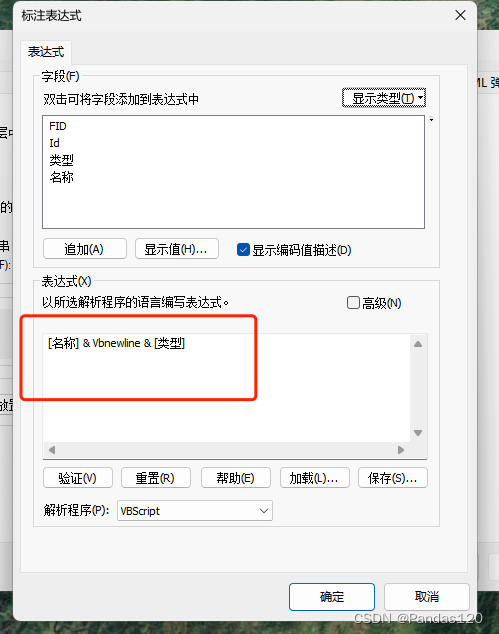
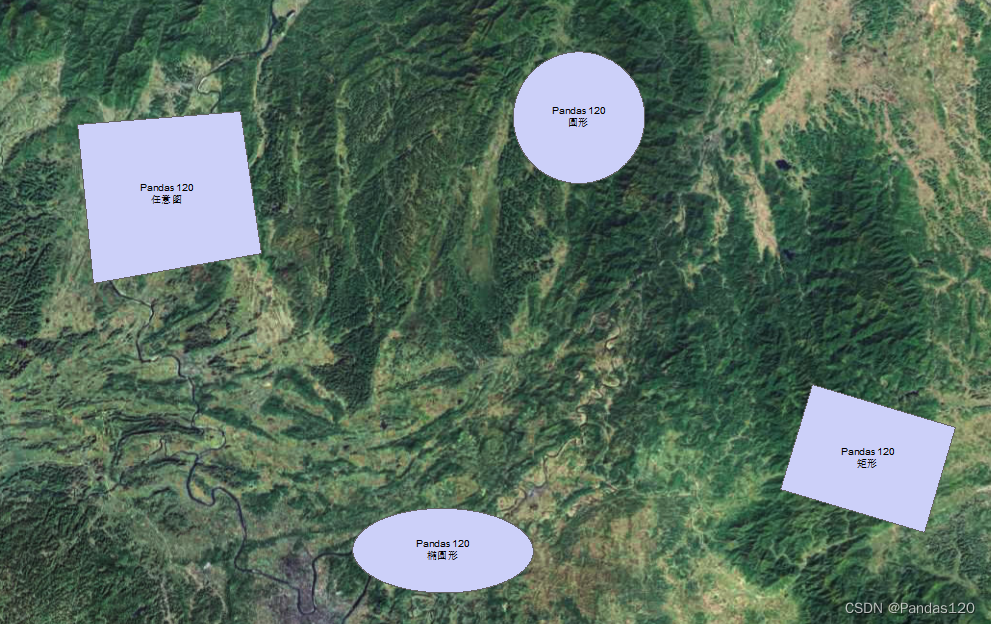
4.上下标
有时候输入面积单位需要用到上标的方法,这时只需要在表达式中输入:
[名称] &"<sup>"&[类型]&"</sup>"
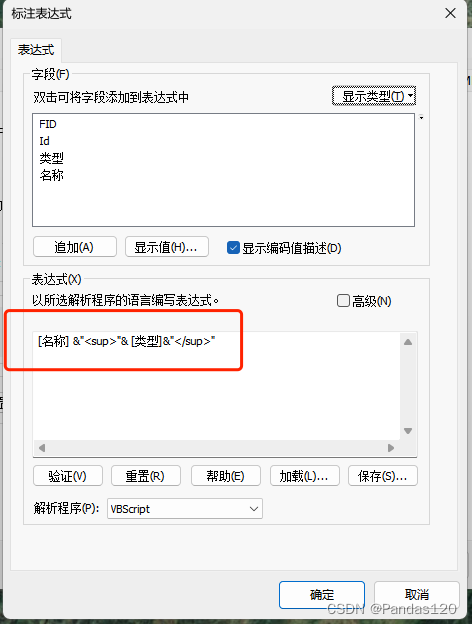
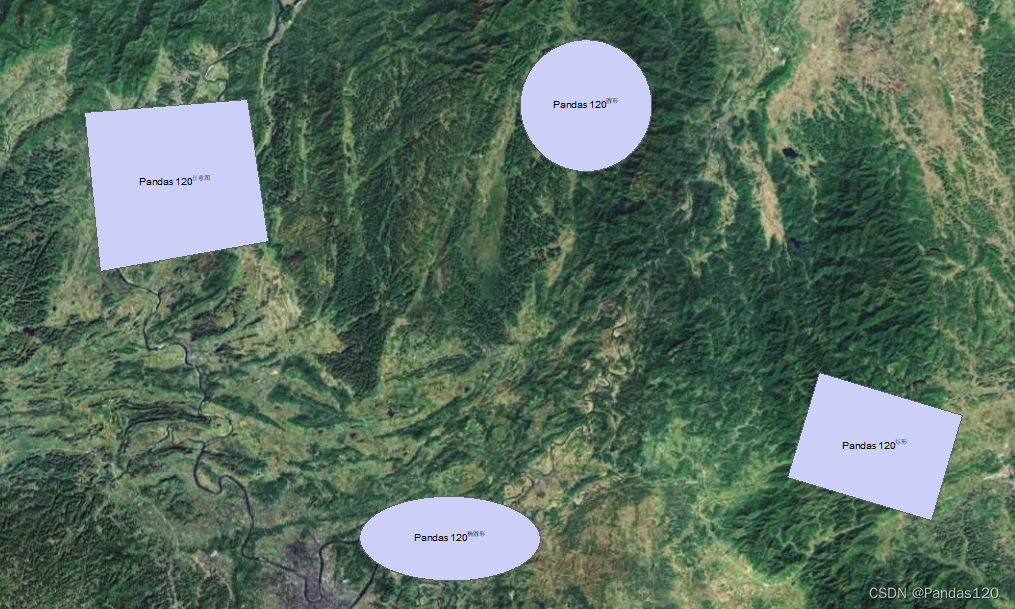
相应地。如果需要下标,则在表达式中输入:
[名称] &"<sub>"&[类型]&"</sub>"
当然,可以将对应的变量替换成常量,想加什么加什么。这种方法常用于面积单位、文献引用等方面。
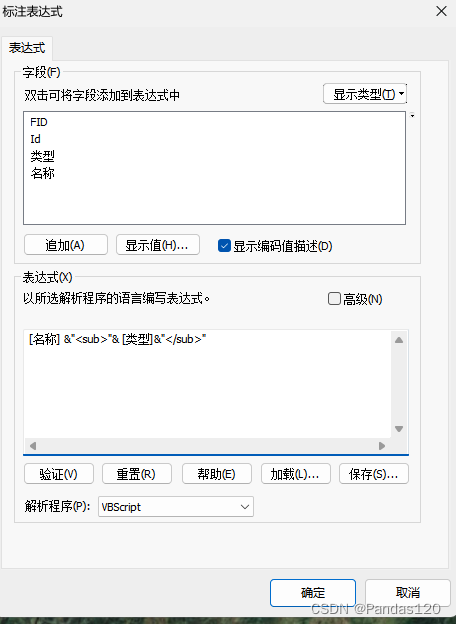
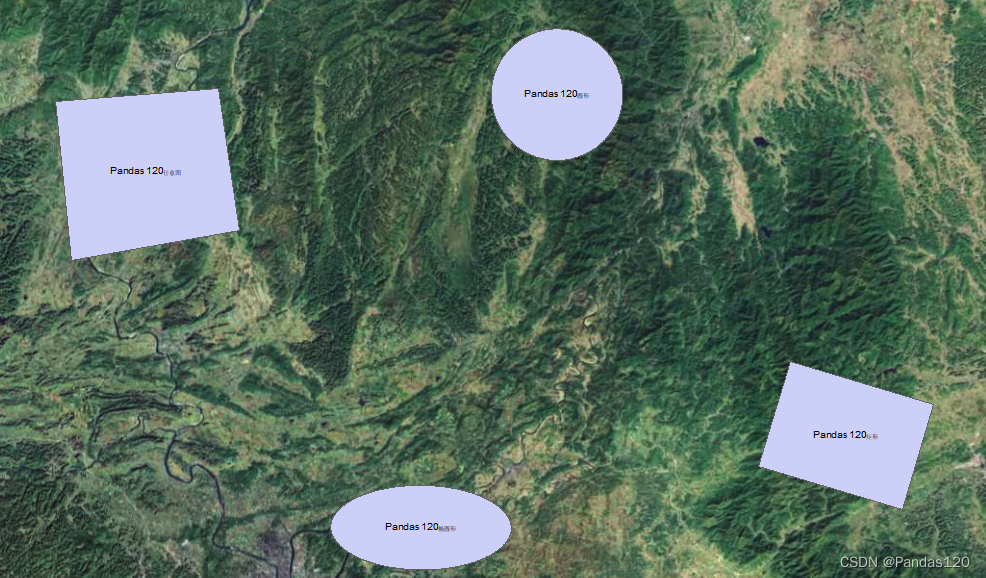
5.按条件标注
当我们只想标注指定字段的指定值的时候,我们可以尝试另一种标注方法。比如我们只想标注圆形的要素。
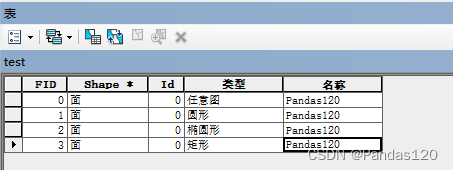
首先打开标注对话框,将标注方法设置为定义要素并且为每个类加不同的标注,然后选择SQL查询,输入下列代码,看效果,只有圆形的要素被标注了。
"类型"="圆形"
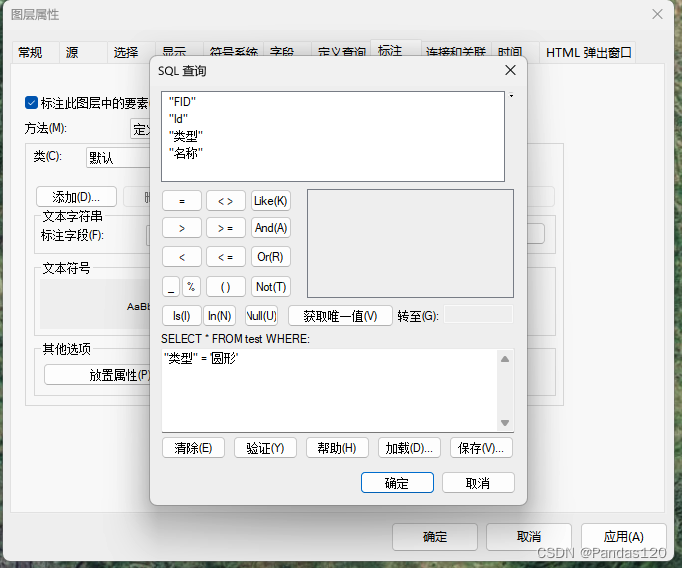
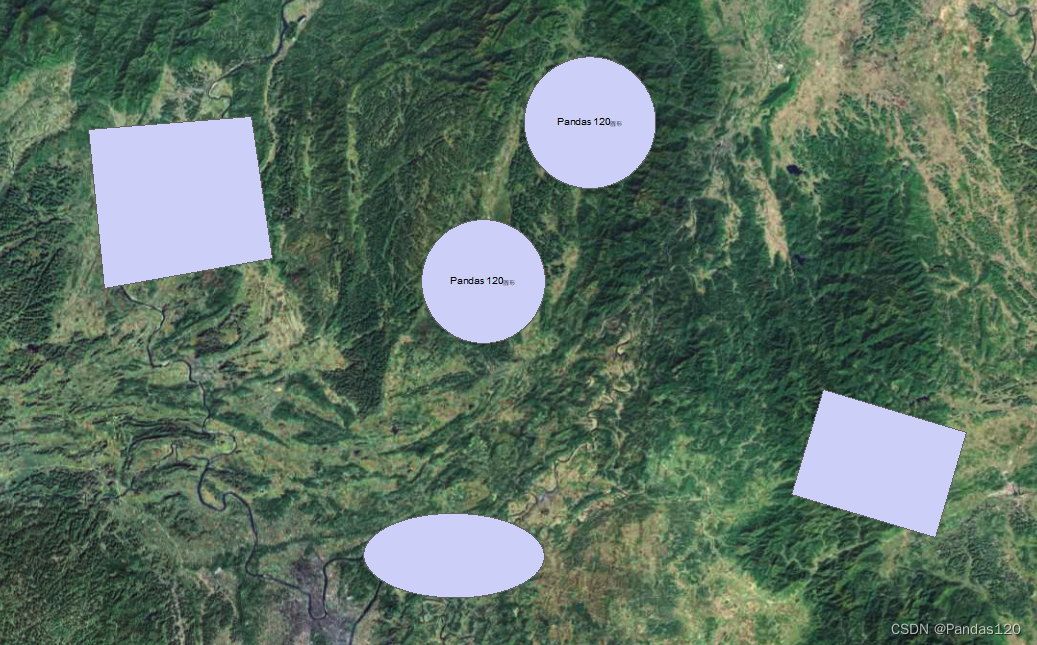
6.动态文本标注
打开绘图工具,选中文字下拉菜单中的曲线文本,这种方法常用于河流、道路等曲线线状地物的标注。
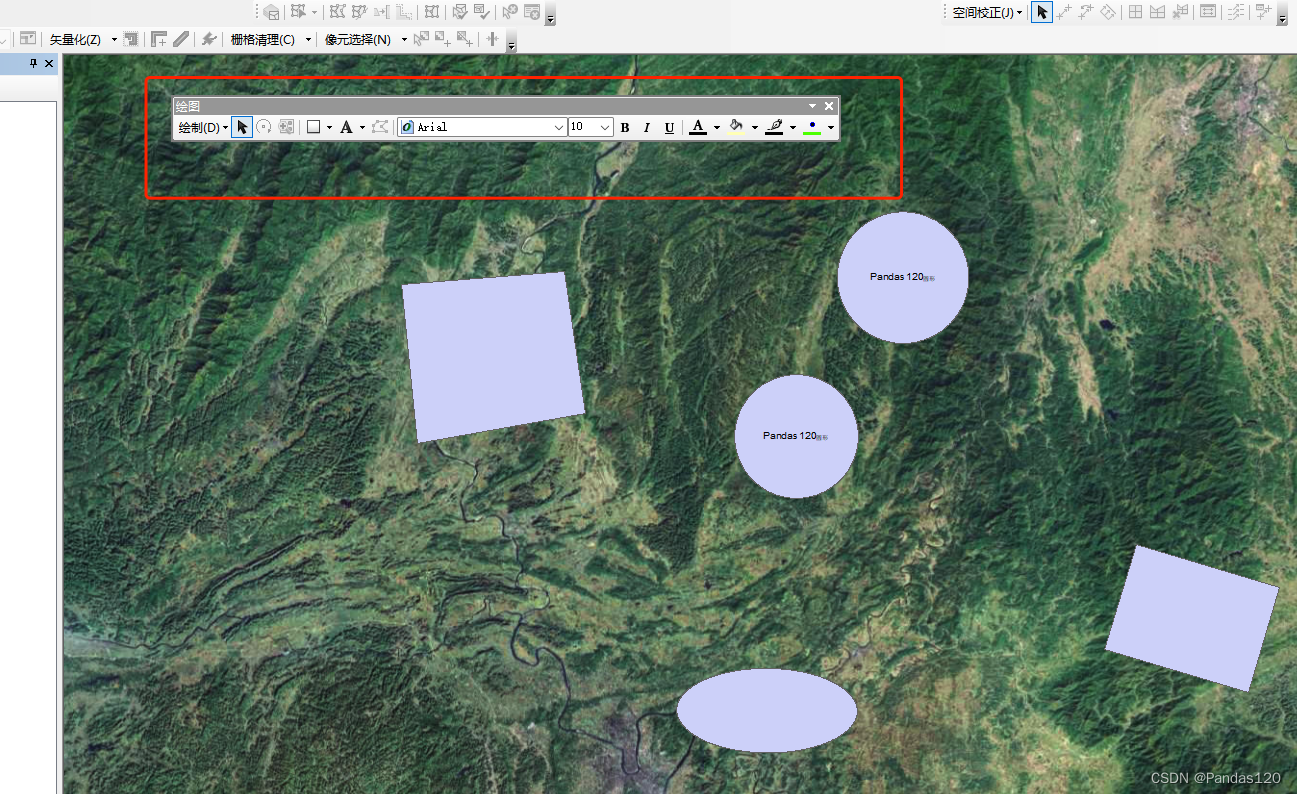
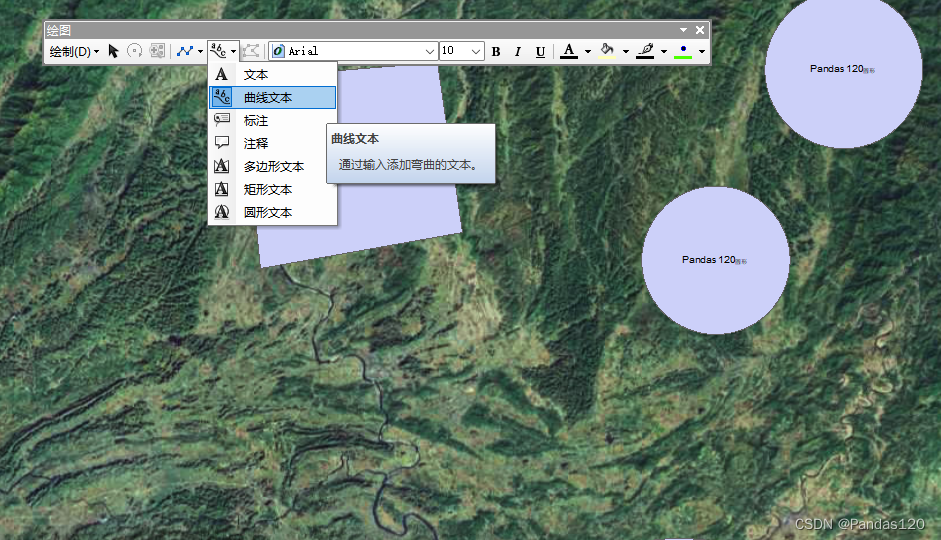
选中曲线文本后在地图上画一条弯弯的直线,输入标注的内容,设置一下对齐方式,比如我是分散对齐,那么标注就会沿着这条曲线显示。
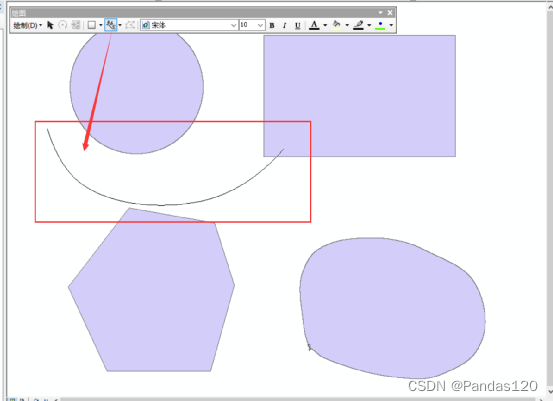
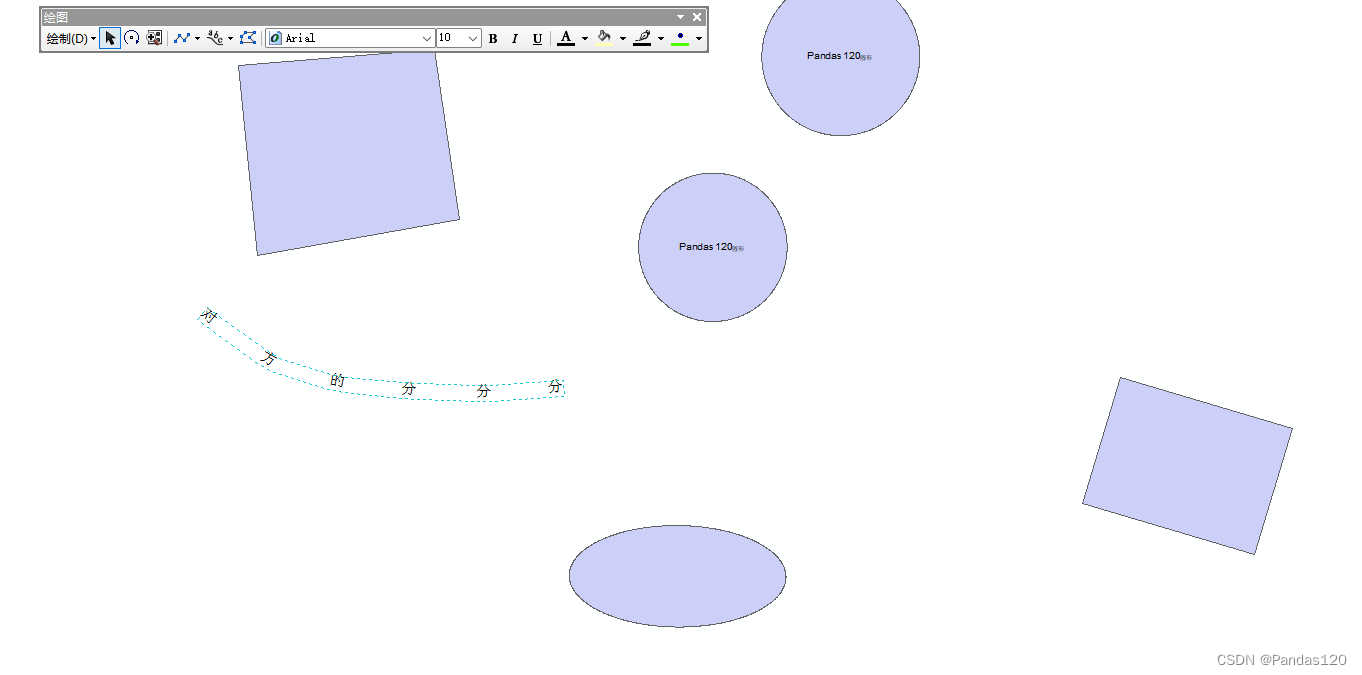
7.晕圈
当我们觉得光秃秃的文字显得与地图背景不协调的时候或者我们想要标注醒目一点,可以给标注加个晕圈,让它与背景更贴合更协调。而ArcGIS中正好有一个这么不起眼的小工具藏得非常深,就在符号设置里面一层一层地点开,就能看见有个掩膜设置,将样式设置为晕圈,大小适当调整一下,看效果。
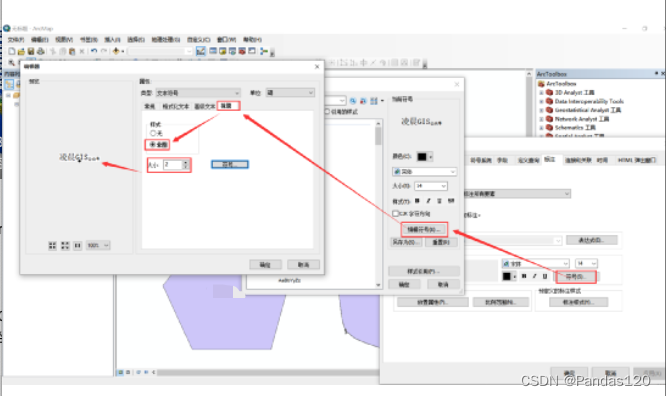
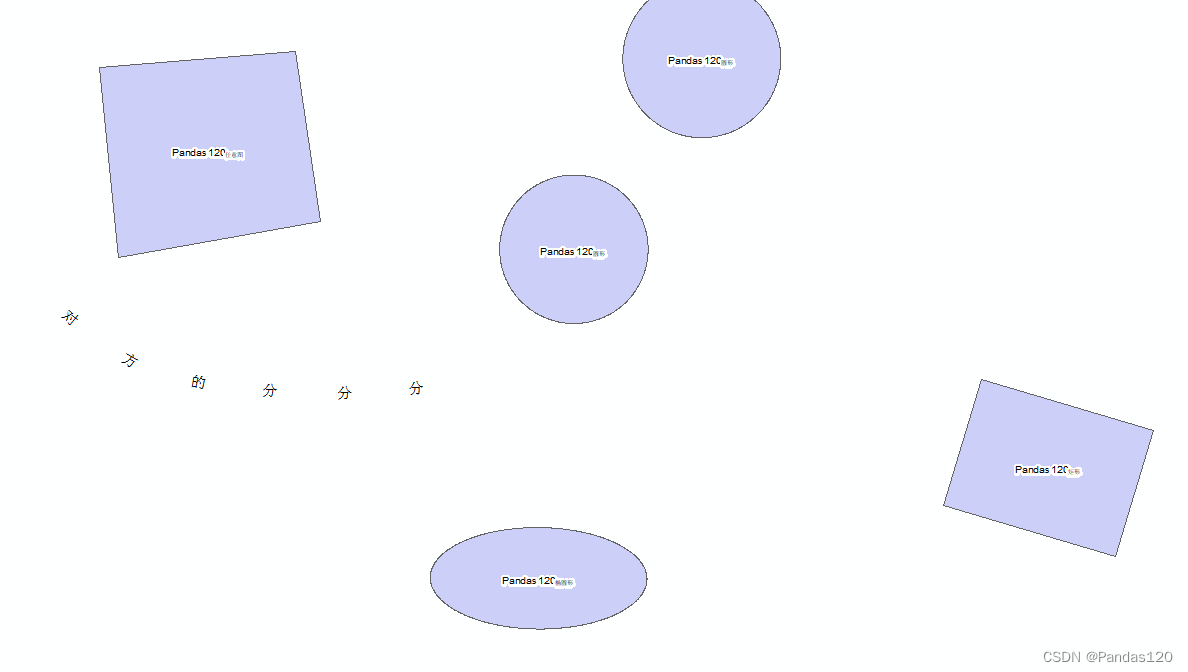
本文来自互联网用户投稿,该文观点仅代表作者本人,不代表本站立场。本站仅提供信息存储空间服务,不拥有所有权,不承担相关法律责任。 如若内容造成侵权/违法违规/事实不符,请联系我的编程经验分享网邮箱:chenni525@qq.com进行投诉反馈,一经查实,立即删除!
- Python教程
- 深入理解 MySQL 中的 HAVING 关键字和聚合函数
- Qt之QChar编码(1)
- MyBatis入门基础篇
- 用Python脚本实现FFmpeg批量转换
- 广西高端建筑模板厂家
- Pixi入门第一章:绘制一个小精灵
- 一二三应用开发平台文件处理设计与实现系列之4——文件存储框架设计与实现
- 广西岑溪市火灾通报:1人死亡 AI科技助力预防悲剧
- 51单片机项目(23)——基于51单片机的电子秤仿真
- HarmonyOS如何使用异步并发能力进行开发
- react中img引入本地图片的方式
- 羊大师揭秘,羊奶真的有润肺效果吗?
- 【SCI复现】基于RSSA(随机游走麻雀搜索算法)冷热电联供型微网优化调度
- windows如何环境搭建属于自己的Zblog博客并发布上线公网访问?